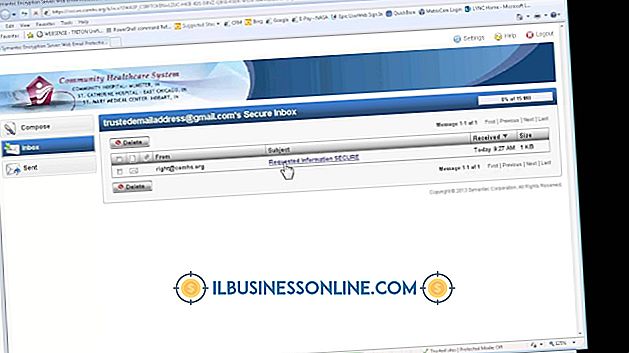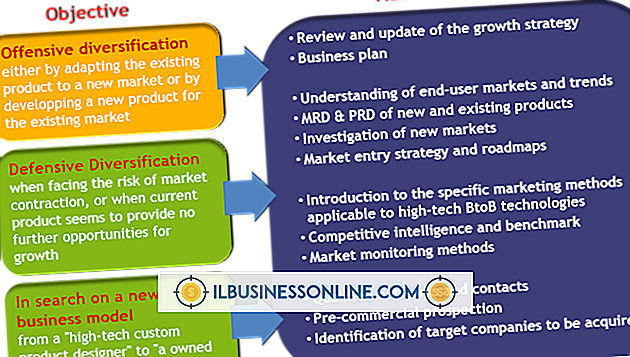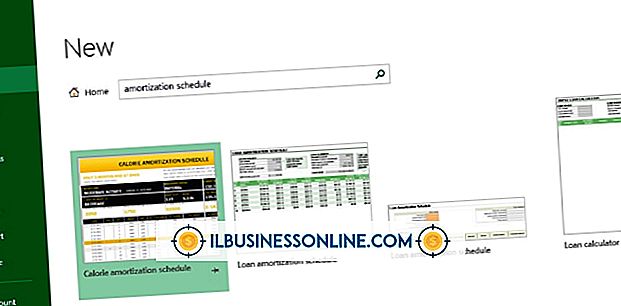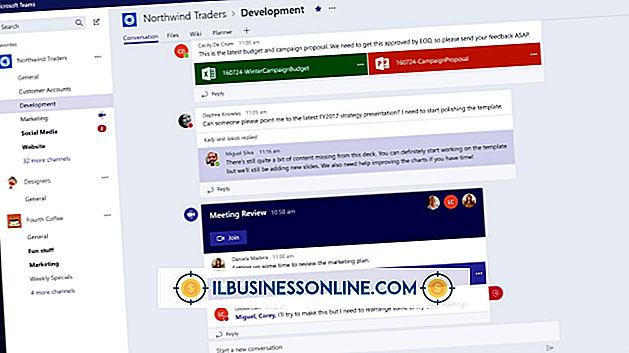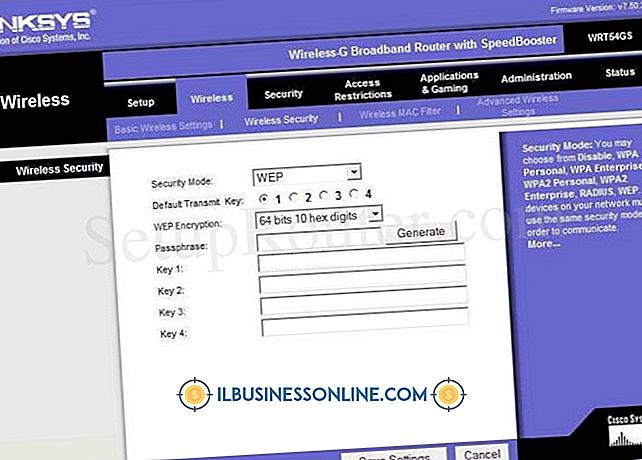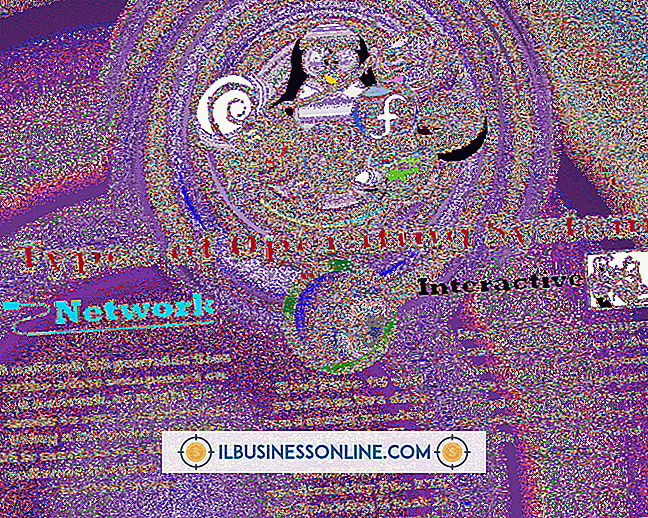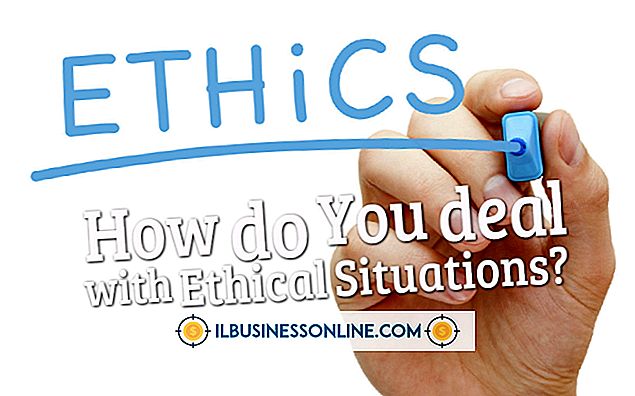วิธีการใช้ VBA เพื่อเข้าถึงสมการของ Trend Line บน Microsoft Excel

เส้นแนวโน้มเป็นรูปแบบของการวิเคราะห์การถดถอยซึ่งเป็นวิธีการศึกษาความสัมพันธ์ระหว่างตัวแปร ในบริบทของธุรกิจขนาดเล็กมักใช้เส้นแนวโน้มเพื่อแสดงแนวโน้มการขายและสามารถใช้ในการทำนายยอดขายในอนาคต Microsoft Excel สามารถสร้างเส้นแนวโน้มโดยอิงจากข้อมูลที่คุณให้และในการทำเช่นนั้นให้คำนวณสมการของเส้นแนวโน้ม สมการนี้สามารถเข้าถึงได้โดยใช้เครื่องมือ Visual Basic ในตัวของ Excel
1
เปิดสมุดงาน Excel ที่มีแผนภูมิซึ่งมีสมการเทรนด์ไลน์ที่คุณต้องการเข้าถึง
2
กด "Alt-F11" เพื่อเปิด Visual Basic Editor ของ Excel
3
คลิก "แทรก" จากนั้น "โมดูล" เพื่อสร้างโมดูล Visual Basic ที่ว่างเปล่า
4
ป้อนรหัสต่อไปนี้ลงในโมดูล:
ย่อย TrendlineEquation ()
objTrendline Dim เป็น Trendline Dim strEquation As String
ด้วย ActiveSheet.ChartObjects (1) .Chart
Set objTrendline = .SeriesCollection(1).Trendlines(1) With objTrendline .DisplayRSquared = False .DisplayEquation = True strEquation = .DataLabel.Text Range("A5") = strEquation End With จบด้วย
ส่วนท้าย
5
เปลี่ยนหมายเลขดัชนีให้ตรงกับแผนภูมิและข้อมูลของคุณ ตัวอย่างเช่นถ้าคุณมีเส้นแนวโน้มสองเส้นบนแผนภูมิและคุณต้องการเข้าถึงบรรทัดที่สองเปลี่ยน "Trendlines (1)" เป็น "Trendlines (2)" เปลี่ยนหมายเลขดัชนีเซลล์ในบรรทัด "Range (" A5 ") = strEquation" เป็นหมายเลขดัชนีเซลล์ของเซลล์ที่คุณต้องการให้สมการปรากฏ
6
ปิดตัวแก้ไข Visual Basic
7
กด "Alt-F8" เพื่อเปิดหน้าต่างมาโคร
8
คลิกสองครั้งที่ "TrendlineEquation" เพื่อเรียกใช้แมโคร VB